4D v16.3
Ordenar los registros de un informe
- Manual de Diseño
-
- Informes rápidos
-
- Introducción
- Gestión de informes rápidos
- Editor de informes rápidos
- Atributos gráficos de un informe
- Ordenar los registros de un informe
- Añadir cálculos
- Definir los formatos de salida de columnas
- Ocultar líneas y columnas
- Añadir encabezados y pies de página
- Ejecutar un informe rápido
- Generar el código 4D
 Ordenar los registros de un informe
Ordenar los registros de un informe
Una característica importante del editor de informes rápidos, es la capacidad de ordenar los registros en el informe. La ordenación de registros es muy útil para:
- visualizar los registros en un orden en particular,
- crear grupos de registros y áreas de subtotal en el informe con el fin de realizar cálculos para cada grupo.
Puede definir el sentido del orden en cualquier momento; simplemente arrastre y deje caer una columna en el área de la lista Sentido del orden. Por ejemplo, si quiere ordenar los registros de vendedores por el campo Región de venta, debe arrastrar y soltar la columna Región de venta en el área Sentido del orden.
Igualmente puede ordenar los resultados de una fórmula al seleccionar la columna que contiene la fórmula y ubicarla en la lista Sentido del orden. Para mayor información sobre adición de fórmulas a informes rápidos consulte Asociar fórmulas a un informe.
Puede ordenar un informe en varios niveles. El orden en que aparecen los campos y fórmulas en la lista Sentido del orden indica los niveles de ordenación.
Para especificar el sentido del orden utilizando la lista de campos:
- Arrastre el campo que quiere definir como nivel de orden desde la lista de campos hacia la lista Sentido del orden.
O
Seleccione el campo en la lista de campos y haga clic en el botón de inserción .
.
El campo se añade a la lista Sentido del orden:
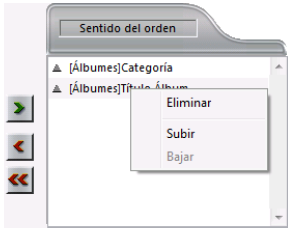
Por defecto, las ordenaciones se realizan en orden ascendente (A -> Z). Puede cambiar el sentido de orden al hacer clic en el triángulo junto al campo en la lista Sentido del orden.
Nota: si el campo de orden no se ha insertado en una columna del informe, se crea una columna adicional automáticamente en el área del informe rápido.
Para definir un orden para una columna (campo o fórmula):
- Seleccione Columnas del informe en la lista desplegable de selección de campos.
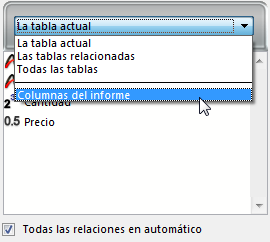
La lista muestra los encabezados de las columnas definidos en el informe: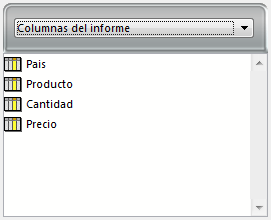
- Arrastre la columna que quiere definir como nivel de orden y suéltela en la lista “Sentido del orden”.
O
Seleccione la columna en la lista de columnas y haga clic en el botón de inserción .
.
4D muestra el nombre de la columna en la lista Sentido del orden.
Para cambiar el nivel de una ordenación:
- Haga clic derecho sobre el campo en la lista Sentido del orden para mostrar el menú contextual.
- Seleccione Subir o Bajar para mover el campo hacia arriba o hacia abajo (respectivamente) en los niveles de ordenación.
Puede borrar todo campo o fórmula de la lista Sentido del orden.
Para eliminar un nivel de ordenación:
- Seleccione el campo o fórmula a eliminar en la lista y haga clic derecho para mostrar el menú contextual.
- Seleccione Eliminar.
El nivel se elimina. Note que la columna asociada no se elimina del informe. Sin embargo, desaparece la línea de subtotal asociada.
En un informe en tabla cruzada, sólo se pueden ordenar los valores de las fuentes de datos horizontales y verticales (las dos fuentes de datos utilizadas como categorías en la tabla final).
Para ordenar las categorías en un informe en tabla cruzada, haga clic en los indicadores de ordenación en el área Sentido del orden. Una flecha indica el sentido de orden especificado:
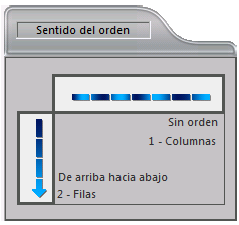
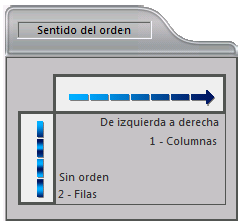
Para modificar o eliminar el sentido del orden de una fuente de datos, haga clic nuevamente. Aparecen sucesivamente los diferentes sentidos posibles. Cuando no se muestra una flecha, no se ha seleccionado ningún sentido de ordenación. En este caso, los valores se mostrarán en el orden en que aparecen en la selección.
En un informe rápido, puede definir niveles de ruptura para separar los registros en grupos de acuerdo a los valores de uno o más campos. Se imprime un área de ruptura en cada nivel de ruptura. Puede hacer cálculos en cada área de ruptura. Los cálculos suma, media, mínimo, máximo, número y desviación estándar, se realizan para cada grupo de registros.
Los niveles de ruptura son determinados por los niveles de ordenación y las líneas de ruptura. Por ejemplo, si ordena sus registros por Zona de Ventas, 4D inserta una ruptura entre cada grupo de registros de una misma zona de ventas. Estas filas se insertan automáticamente cuando se define un criterio de ordenación.
Después de añadir una línea subtotal al informe rápido, puede solicitar cálculos para cada ruptura. Por ejemplo, puede insertar un cálculo en una fila subtotal para mostrar el subtotal de ventas de cada zona de ventas. Consulte Añadir cálculos.

La etiqueta de una fila subtotal indica el cambio de valor que provoca la ruptura.
Puede mejorar la apariencia y claridad de sus informes etiquetando cada línea subtotal con el valor del campo de ruptura.
Para solicitar que el valor de un campo de ruptura se imprima en una etiqueta ubicada en el área de ruptura, utilice el signo número (#) en la etiqueta. Por ejemplo, el texto “Total de salarios en el departamento #” insertará el nombre del departamento (en este caso, el valor del campo Departamento) en el lugar donde aparece el signo número cuando se imprima el informe.
El signo número no necesita estar ubicado en la misma columna del campo de ruptura. El signo mostrará el valor del campo de ruptura en cualquier celda de la líneas subtotal.
La siguiente imagen ilustra el uso del signo número en una etiqueta en la fila subtotal:
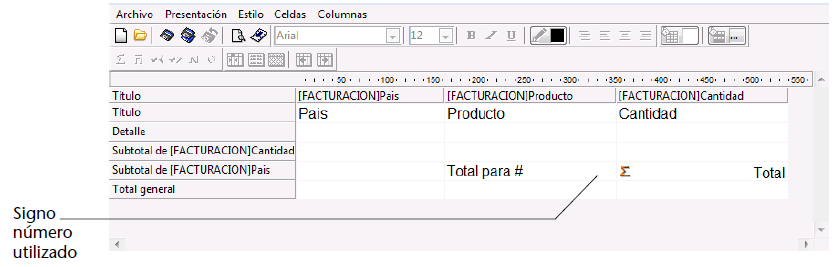
Es posible configurar las líneas de subtotales para controlar la distribución de la página y la apariencia del informe rápido. Por ejemplo, puede generar una ruptura de página después de cada subtotal.
Las opciones de distribución de la página subtotal pueden utilizarse para definir visualmente las diferentes partes del informe.
Para definir el espacio de una línea de subtotal:
- Seleccione una línea de subtotal y elija el comando Espacio de totales del menú Archivo del editor.
O
Haga clic derecho en el título de la fila subtotal y elija el comando Espacio entre totales.
Aparece la caja de diálogo “Propiedades de los subtotales”: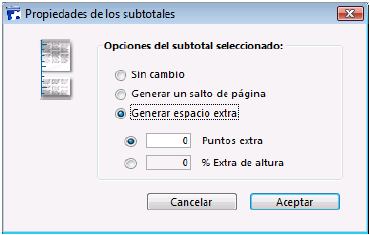
- Elija una de las siguientes tres opciones:
- Sin cambio (opción seleccionada por defecto): no se aplica ninguna propiedad específica a la línea de subtotal; la línea de subtotal tiene las mismas características de espacio que las otras líneas del informe.
- Generar un salto de página: se genera un salto de página después de cada línea de subtotal en el informe.
- Generar espacio extra: se añade un espacio específico debajo de cada línea de subtotal en el informe.
Una opción adicional puede utilizarse para definir el modo de interlineado:- Puntos extra: puede definir una altura específica de espacio extra en puntos.
- % Extra de altura: puede definir la cantidad extra de espacio a añadir como un porcentaje de la altura estándar de las filas del informe. Por ejemplo, para generar un espacio extra correspondiente a dos líneas vacías, escriba el valor 200.
Producto: 4D
Tema: Informes rápidos
Manual de Diseño ( 4D v16)
Manual de Diseño ( 4D v16.1)
Manual de Diseño ( 4D v16.3)









